Виправлено: миша, клавіатура (USB, бездротова) не виявлені в Windows 10
Останнє оновлення: 21 серпня 2018 р
Щоб виправити різні проблеми з ПК, ми рекомендуємо DriverFix: це програмне забезпечення буде підтримувати ваші драйвери та працювати, тим самим захищаючи вас від поширених помилок комп’ютера та відмови обладнання. Перевірте всі свої драйвери зараз у 3 простих кроки:
- Завантажте DriverFix (перевірений файл завантаження).
- Клацніть «Почати сканування», щоб знайти всі проблемні драйвери.
- Клацніть «Оновити драйвери», щоб отримати нові версії та уникнути несправностей системи.
- DriverFix цього місяця завантажили 502 095 читачів.
Є певні проблеми та помилки, які існуватимуть доти, доки буде Windows. Незважаючи на той факт, що ми вже працюємо в Windows 10, 8.1, все ще існують такі неприємні проблеми, як миша або клавіатура, не виявлені комп’ютером, ноутбуком або планшетом. Якщо ви працюєте в ОС Windows, то ви, мабуть, стикалися з цією поширеною проблемою хоча б раз у житті – миша чи клавіатура не були виявлені
або розпізнана системою. Я знаю, що це сталося і зі мною, і лише після випробування всіх можливих рішень мені вдалося знайти вирішення цієї проблеми. Не має значення, чи є у вас дротова миша чи клавіатура, з USB чи без нього, чи бездротовий Bluetooth. Ця помилка постійно з’являється, і способи її усунення не надто складні, але потребують трохи часу.
Читайте також: Як запустити та використовувати медіаплеєр у Windows 8
Як виправити клавіатуру або мишу, не виявлені в Windows 10, 8.1?
Перше, що вам потрібно зробити, коли таке трапляється, це переконатися, що апаратні та фізичні проблеми не можуть бути обговорені. Я маю на увазі це те, що вам потрібно переконатися, чи не проблема викликана пилом, вологою або несправним USB-накопичувачем. За допомогою бездротової миші або клавіатури, звичайно, потрібно переконатися, що акумулятор не розряджений. На власному досвіді я відчув той факт, що акумулятор, очевидно, не був повністю розряджений, тому мій курсор миші час від часу просто зупинявся. Після заміни батареї проблема була вирішена.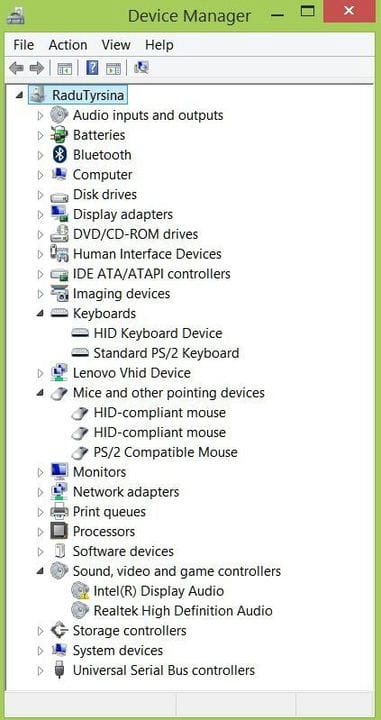
Крім того, насправді не має значення, хто виробник вашої миші, клавіатури та ноутбука, комп’ютера або планшета під управлінням Windows 8 або Windows 8.1. Здебільшого проблеми подібні, якщо ні, то однакові. Багато хто повідомляв про такі проблеми, особливо після оновлення до Windows 8 або Windows 8.1, тому, природно, очевидним кроком є завантаження найновіших драйверів для вашої миші або клавіатури. Найпростіший крок – це отримати доступ до «Диспетчера пристроїв» і звідти шукати найновіші драйвери.
Якщо у вас є миша чи клавіатура з підтримкою USB, спробуйте видалити всі підключені пристрої USB, перезавантажте пристрій Windows 10 або Windows 8.1, а потім підключіть лише той пристрій, який, на вашу думку, має проблеми. Крім того, перебуваючи у вищезазначеній категорії Диспетчер пристроїв, ви можете спробувати шукати оновлення драйверів спеціально для USB (універсальні контролери послідовної шини). А якщо ви використовуєте пристрій Bluetooth, також перевірте, чи оновлені останні драйвери Bluetooth.
Можливо, виникає конфлікт програмного чи апаратного забезпечення з мишею та клавіатурою, тому спробуйте перезавантажитись у безпечному режимі, а з того ж пристрою керування пристроями просто видаліть пристрої. Потім, коли ви перезапуститесь, Windows розпізнає їх і почне автоматично шукати драйвери, якщо це буде потрібно. Це рішення допомогло мені. Крім того, про всяк випадок переконайтесь, що ваш BIOS також оновлений. Звичайно, якщо ви цього ще не випробували, вбудований інструмент усунення несправностей також може допомогти.
Читайте також: Найкращі безкоштовні програми для Windows RT, які потрібно завантажити
Різні проблеми з мишею та клавіатурою в Windows 10, 8.1
Ця проблема не єдина, яка може завадити вам під час використання миші або клавіатури. Для того, щоб вирішити вашу конкретну проблему, ми настійно рекомендуємо вам знайти точну проблему. Спробувати виправлення, які не працюють, дратує, чи не так? Тоді будьте обережні, шукаючи походження проблеми. Перше, що вам потрібно зробити, це з’ясувати „симптоми”. Ось найбільш часто зустрічаються проблеми:
- Бездротова миша не працює
- Виправлення: миша Bluetooth не працює в Windows 10
- Миша чи тачпад не працюють у Windows 10
- Як виправити затримки миші в Windows 10 (і зробити це швидко швидше)
- Клавіатура не працює після відкоту Windows 10
- Як виправити затримку клавіатури Bluetooth у Windows 10
Ось, тепер ви добре підготовлені до будь-яких проблем з мишею або клавіатурою в Windows 10, 8.1. Повідомте нас у розділі коментарів, яка проблема у вас була і як ви її позбулися.
Примітка редактора: Ця публікація була спочатку опублікована в березні 2014 року і відтоді її було оновлено та оновлено для оновлення, точності та всебічності.
